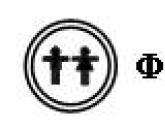Почтовая программа для ipad. Почтовый клиент для айфона
Несмотря на бурное развитие компактных и удобных мобильных месенджеров в последние годы, электронная почта остается по-прежнему популярным способом интернет-коммуникации. Помимо чтения и отправки писем, современные почтовые сервисы предлагают владельцам мобильных устройств множество полезных функций, которых нет в нативном iOS-приложении «Mail».
Вконтакте
Чтобы помочь пользователям выбрать действительно удобный и функциональный E-mail-клиент, мы составили список лучших почтовых приложений из App Store.
Mailbox

Это приложение является любимым приложением сотен тысяч пользователей по всему миру. Интерфейс приложения простой и удобный, и пользователь без труда может просматривать и отвечать на сообщения, а также создавать новые. Кроме того, электронные письма могут перемещаться в специальные папки или откладываться на потом. Приложение Mailbox доступно бесплатно.

Sparrow

Многие называют Sparrow лучшим почтовым клиентом для iPhone. Не зря, летом 2012 года разработчиков приложения приобрела компания Google. Sparrow обладает полной поддержкой протоколов IMAP и POP (Gmail, Hotmail, iCloud и многие другие аккаунты почтовых сервисов). Особенности клиента: единая папка для входящих писем, умные контакты (самые частые контакты отображаются в верхней части списка), «потяните, чтобы обновить», встроенный веб-браузер, вложения и многое другое. Стоимость приложения составляет 99 рублей.

Почта Mail.ru
 Приложение, стремительно набирающее популярность у iOS-пользователей из России. Почта Mail.Ru
позволяет объединить все ящики, будь то аккаунт Yandex, Gmail, Yahoo, Rambler, Outlook или любого другого сервиса в одном месте. Главные особенности Почты Mail.ru
: персональный спам-фильтр, адресная книга Mail.Ru, аватары в списке писем, поиск по всей переписке, push-уведомления. Приложение обладает поддержкой iPad и доступно в App Store бесплатно.
Приложение, стремительно набирающее популярность у iOS-пользователей из России. Почта Mail.Ru
позволяет объединить все ящики, будь то аккаунт Yandex, Gmail, Yahoo, Rambler, Outlook или любого другого сервиса в одном месте. Главные особенности Почты Mail.ru
: персональный спам-фильтр, адресная книга Mail.Ru, аватары в списке писем, поиск по всей переписке, push-уведомления. Приложение обладает поддержкой iPad и доступно в App Store бесплатно.

Boxer
 Интерфейс Boxer
очень прост и напоминает Mailbox, однако, в отличие от последнего, клиент позволяет авторизоваться в Facebook и LinkedIn. Приложение обладает поддержкой Evernote и DropBox. Кроме того в Boxer
очень легко перенастроить жесты управления по своему желанию. Клиент имеет множество шаблонов для быстрого ответа, которые можно самостоятельно редактировать и дополнять. Стоимость Boxer
составляет 33 рубля.
Интерфейс Boxer
очень прост и напоминает Mailbox, однако, в отличие от последнего, клиент позволяет авторизоваться в Facebook и LinkedIn. Приложение обладает поддержкой Evernote и DropBox. Кроме того в Boxer
очень легко перенастроить жесты управления по своему желанию. Клиент имеет множество шаблонов для быстрого ответа, которые можно самостоятельно редактировать и дополнять. Стоимость Boxer
составляет 33 рубля.

Molto

Интерфейс этого приложения напоминает страницу в блоге. Список контактов размещается в секции All Stars, что позволяет быстро и легко находить нужного адресата. Клиент позволяет авторизоваться в Facebook и проверять сообщения в соцсети. Кроме того, отвечая друзьям, пользователь сможет видеть их фотографии. Приложение Molto доступно бесплатно.

Gmail

Обновленный почтовый клиент от Google позволяет всегда узнавать о новой корреспонденции без необходимости ждать, пока приложение загрузит письмо (Push). Gmail позволяет с легкостью переключаться с одной учетной записи на другую, находить архивные сообщения и многое другое. Это приложение доступно бесплатно.

Evomail+

Главной особенностью этого приложения является возможность отвечать и пересылать письма при помощи всего лишь одного нажатия. Для того чтобы прочитать сообщение, нужно провести пальцем по экрану вправо, чтобы удалить – влево. Evomail+ позволяет при необходимости отложить отправку писем. Почтовый клиент доступен бесплатно.

Triage

Это приложение позволяет избавиться от хаоса, царящего в сервисе электронной почты с помощью минималистичного интерфейса. Вместо того, чтобы отображать все сообщения одновременно, Triage позволяет видеть только одно. Пользователь может отвечать на письма, либо архивировать или откладывать их. Стоимость приложения 99 рублей.

Выбираем лучший почтовый клиент для iPhone и MacШеф-редактор iPhones.ru Микк Сид попросил меня посоветовать ему нормальный клиент для электронной почты. Стандартная «Почта» ему давно надоела, но доверять рабочую переписку собранному на коленке приложению очень не хочется. Есть смысл что-то менять?
Чтобы ответить на его вопрос, я взял фирменные почтовые клиенты Apple , Google и Microsoft , а также пару сторонних приложений топовых разработчиков. Я столкнул их лбами и нашел фаворита, который отдельно отмечен в конце статьи.
Каждый из этих почтовых клиентов превращает электронные письма в задачи, гарантирует безопасность переписки и открывает доступ к целому ряду полезных фич. Но какой из них выбрать?
«Почта» - стандартный почтовый клиент Apple
Преимущества: есть в устройстве из коробки, справляется с большинством задач.
Недостатки: нет дополнительных функций, страдает от проблем с уведомлениями.
Жаль, но у меня нет официальной статистики популярности почтовых клиентов для iPhone и Mac. Тем не менее, опыт подсказывает, что именно стандартное приложение используют чаще всего.
После короткой настройки с помощью него можно создать и отправить электронное письмо с текстом, фото и другими файлами сразу после того, когда достанете устройство из коробки.
«Почта» - это отличный почтовый клиент, который действительно заслуживает вашего внимания. Но у него нет целого ряда реально полезных возможностей, которые пригодятся всем тем, кому электронка нужна для решения рабочих задач.
В «Почте» мне больше всего не хватает интеллектуального фильтра для входящих писем. Хочется, чтобы весь бесполезный спам, который прилетает ко мне очень часто, не попадал в главный каталог.
Другие пользователи жалуются на невозможность отложить и запланировать входящее письмо. Эта полезная возможность позволяет напоминать о наличии принятого сообщения в подходящее время - например, в будни.
А еще в стандартном почтовом клиенте всегда были проблемы с Push-уведомлениями. Не знаю, с чем это связано, но письма чаще всего приходят с большой задержкой, и это неудобно.
Встроено в macOS (бесплатно)
Inbox - фирменный почтовый сервис Google
Преимущества: наглядный предпросмотр сообщений и классный интеллектуальный фильтр.
Недостатки: не подходит для сторонних почтовых сервисов, нет нормального приложения для Mac.
Если вы активно пользуетесь именно почтой Gmail, неплохим выбором для вас может стать фирменный сервис Google под названием Inbox.
Почему-то только в этой компании додумались сделать нормальный предпросмотр писем: показывать текст, фотографии и другие файлы сразу в ленте. У всех других решений с этим крайне плохо - обычно простая неинформативная полоска с письмом.
Inbox круто фильтрует входящие письма и отделяет важные сообщения от бесполезного хлама интеллектуальным способом.
Тем не менее, есть у Inbox и целый ряд недостатков, которые компания Google сделала специально. Для меня самый большой - отсутствие приложения для Mac. На компьютере приходится пользоваться веб-версией, и это неудобно.
Лично я пользуюсь именно Gmail, поэтому на мобильном устройстве мне бы Inbox хватило. Но все остальные почтовые сервисы остаются практически в пролете, и их фанатам нужно искать альтернативу.
А еще компания Google слишком неохотно оптимизирует свои программы под любые новые возможности iOS и iPhone в принципе, и это тоже большой минус этого приложения.
Скачать из App Store (бесплатно)
Веб-версия для Mac (бесплатно)
Outlook - приложение все-в-одном Microsoft
Преимущества: в одном стиле с другими продуктами Microsoft, дополнительные возможности органайзера.
Недостатки: в одном стиле с другими продуктами Microsoft, перегруз с возможностями органайзера.
В числе моих знакомых десятки пользователей, которые предпочитают всем остальным приложениям именно Microsoft Outlook. Всех их объединяет любовь к экосистеме софта компании, и активное использование Office на Mac.
У Outlook хорошо знакомый таким пользователям интерфейс и полный набор всех необходимых возможностей, поэтому не вижу причин не использовать его в этом случае.
Тем не менее, я не знаю ни одного человека, который использовал бы этот почтовый клиент отдельно от Office - таких единицы.
Компания Microsoft постаралась превратить Outlook из простого почтового клиента в настоящий бизнес-инструмент с возможностями органайзера и встроила в него календарь, задачи и заметки.
С одной стороны, это удобно. Если вы действительно много используете почту в рабочих целях, такой инструмент все-в-одном вам точно пригодится.
Но с другой стороны, Outlook слишком функциональный и неповоротливый. Я давно привык, что вот такие комбайны отличаются неповоротливостью, и отдельные программы для каждой задачи намного эффективнее.
Скачать из App Store (бесплатно)
Скачать из Mac App Store (подписка Office 365)
AirMail - недешевый лауреат Apple Design Awards
Преимущества: стильный минималистичный дизайн, обилие дополнительных возможностей.
Недостатки: нередкие сбои в работе, которые появляются в самый неподходящий момент.
В 2017 году приложение AirMail стало лауреатом Apple Design Award. И в этом нет ничего удивительного, ведь разработчикам удалось сделать по-настоящему функциональный почтовый клиент на все случаи жизни.
С одной стороны, у него максимально простой минималистичный интерфейс без лишних управляющих элементов, которые чаще всего только отвлекают от регулярных рабочих задач.
С другой стороны, разработчику удалось уместить в этом интерфейсе полный набор необходимых даже самым продвинутым пользователям возможностей.
Именно этим приложением я пользовался последние месяцы, и меня никогда не смущала его стоимость даже при наличии целого набора бесплатных аналогов.
Тем не менее, по неизвестной причине именно меня AirMail подводит в самый неподходящий момент. Временами приложение просто отказывается нормально работать, и это решается только полной перезагрузкой компьютера.
Например, в последний раз программа просто не захотела прикреплять к письму несколько документов в формате PDF, которые мне нужно было срочно отправить своим коллегам. Поэтому мне с ним пришлось попрощаться.
Несмотря на экспансию мессенджеров, почтой пользуюсь постоянно. В ней решаются как рабочие вопросы, так и какие-то личные, не требующие моментальной реакции. В App Store почтовых приложений тьма, но остановиться на каком-то одном довольно сложно. Где-то с дизайном напортачили, где-то не хватает нужных функций.
Мой оптимальный набор выглядит как-то так:
- Современный минималистичный интерфейс.
- Удобная работа с несколькими ящиками.
- Своевременные уведомления (привет, стандартный Mail).
- Мультиплатформенность.
- Различные фишки вроде календаря и элементов менеджера задач.
Покопавшись в App Store, я отобрал пятёрку, как мне кажется, лучших почтовых приложений: Spark, CloudMagic, Airmail, Inbox, myMail. Я расскажу, что понравилось и не понравилось, а в конце будет опрос, и вы сами решите, какой email-клиент лучший.
Spark
Что нравится
- Сложно найти нужную информацию, когда лента забита рассылками, квитанциями и просто ненужными данными. Но в есть классная фишка - Smart Inbox. Единый хаб, который собирает все письма и сортирует их по типу и важности. Крайне полезная штука, помогает быстро разгрести почту и найти нужное письмо.
- Набор из пяти виджетов здорово расширяет возможности почтовика. Можно быстро перейти к встроенному календарю, вложениям или отложенным письмам. Виджеты размещаются либо на верхней панели, либо в нижней части, в раскрывающейся кнопке.
- Разработчикам удалось сделать минималистичный и при этом гибкий интерфейс. На главный экран можно вывести виджеты, изменить пункты бокового меню и свайпы. Настраивается абсолютно всё: от уведомлений и бейджей до подписей и звуков. По кастомизации Spark если не на первом месте, то точно в топе.
- Spark поддерживает большинство известных сервисов вроде Evernote, Pocket, «Google Диска» и так далее. Можно легко сохранить заметку в Pocket или отправить документ из Dropbox.
Что не нравится
- К минусам могу отнести лишь отсутствие версии для macOS и Android. Но почтовый клиент быстро развивается: не так давно Spark стал доступен владельцам iPad и обзавёлся русским языком. Кроме того, разработчики уже показали скриншот приложения для macOS, так что осталось дождаться релиза.

CloudMagic
Что нравится
- У приложения простой и лаконичный интерфейс, не перегруженный лишними дизайнерскими изысками. Каждая кнопка на своём месте, ящики имеют свой цвет, что позволяет быстро разобраться, откуда письмо и куда его отправить: в архив или корзину.
- Разработчики интересно подошли к интеграции с различными сервисами. Они представлены карточками, что, во-первых, выглядит здорово, а во-вторых, удобно. На данный момент поддерживаются следующие сервисы: Evernote, Todoist, Pocket, Trello, OneNote, Zendesk, Salesforce, Asana и MailChimp. Я активно пользуюсь Trello, и возможность прямо из почты сохранить нужную информацию на доску мне очень нравится. Кроме того, поддерживаются все популярные облачные хранилища, куда без них?
- Приложение очень шустрое и запросто работает с десятком ящиков без намёка на лаги и тормоза. Как по мне, это самый быстрый почтовик из существующих.
- доступен для всех устройств на iOS, Android и macOS. Также поддерживаются Apple Watch и часы на Android Wear. Просто мастхэв для тех, кто имеет несколько девайсов на разных платформах. Приложение для Mac пока ещё отстаёт по функциональности от своей мобильной версии, но, думаю, это скоро поправят.
Что не нравится
- Для себя я не нашёл недостатков. Это отличный почтовик, который можно советовать всем.

Airmail
Что нравится
- Звание самого настраиваемого почтового клиента заслуженно получает . Меняйте разделы меню, ленту, уведомления так, как вам хочется. Каждая деталь в приложении настраивается: в каком браузере открывать ссылки, вложения какого размера скачивать автоматически. Приложение можно максимально подстроить под себя, чтобы было удобно работать с почтой.
- В редакторе письма над обычной клавиатурой имеется дополнительный ряд кнопок. С его помощью можно отформатировать письмо, создать нумерованный список, вставить текст или изображение. Это здорово экономит время.
- Если вы пользуетесь Airmail на Mac, мобильная версия точно ваш выбор. При первом включении вам предложат импортировать аккаунты из настольного Airmail, и вручную ничего вбивать не придётся.
- В Airmail здорово реализована функция отложенного чтения. Можно тонко настроить, когда вы хотите прочитать письмо, причём настройки тут же синхронизируются с настольной версией.
- Приложение поддерживает все возможные сервисы, такого многообразия я не видел ни в одном почтовике. Причём предлагается сразу скачать необходимое приложение и сохранить там информацию.
Что не нравится
- Это единственный платный почтовый клиент в подборке. И стоит он немало - 379 рублей. Но надо понимать, что, если у вас 1–2 ящика и в день приходит от силы пять писем, Airmail вам не нужен. Это отличный инструмент с потрясающей функциональностью, но не для всех. Airmail будет полезен тем, кто постоянно работает с почтой и имеет много ящиков. Обычные пользователи скорее выберут бесплатные аналоги, которых им хватит за глаза.

Inbox
Что нравится
- В очень классно работает сортировка писем. Они автоматически раскидываются по категориям («Промоакции», «Форумы», «Соцсети» и так далее), поэтому в ленте всегда порядок. А благодаря превьюшкам видно, какие письма имеют вложения и стоит ли их открывать.
- Каждое письмо является одновременно задачей, а значит, имеются все инструменты To-do-менеджера. Более того, можно создать напоминание прямо в приложении, не хватает разве что календаря.
Что не нравится
- Inbox работает только с аккаунтами Gmail, поэтому подойдёт далеко не всем.
- Нет единой ленты для всех ящиков, приходится постоянно прыгать из одного аккаунта в другой.
myMail
Что нравится
- Всеядный email-клиент, работающий с большинством почтовых провайдеров: My.com, Mail.Ru, «Яндекс», Google, «Рамблер», Exchange и Yahoo! Удобно держать здесь несколько аккаунтов, не устанавливая отдельное приложение «Яндекс.Почты» или Mail.Ru.
- Выглядит свежо и со вкусом. Управление в основном завязано на свайпах, интерфейс не перегружен лишними кнопками. Работает шустро и без труда открывает самые тяжёлые письма. Можно легко прикреплять крупные файлы до 25 МБ.
Что не нравится
И снова нельзя посмотреть все письма в одной ленте. Если в Inbox это как-то терпимо (всё равно работает только с Gmail), то здесь это большой недостаток.
Безопасность работы в почтовой программе, предустановленной на вашем мобильном устройстве, можно гарантировать только в том случае, если версия его операционной системы устройства iOS 3 или выше. Если версия ОС iOS 2 или ниже , то использовать предустановленную на ней почтовую программу небезопасно. Рекомендуем обновить версию iOS .
Настроить по протоколу IMAP
2. Выберите «Другое».
3. Заполните поля:

6. Перейдите «Настройки» → «Учетные записи и пароли» и откройте учетную запись, которую вы только что подключили.

7. Перейдите к редактированию учетной записи.



10. Заполните поля:

11. Нажмите «Готово».
12. Вернись в меню «Уч. запись» и перейдите в раздел «Дополнительно».

993 .

Настроить по протоколу POP3
1. Откройте стандартное приложение «Почта» на iPhone или iPad.
2. Выберите «Другое».
3. Заполните поля:

4. Появится сообщение об ошибке. Выберите «Продолжить».

5. Перейдите во вкладку «POP».

6. Измените данные:

После подключения почты нужно установить дополнительные настройки.
8. Перейдите «Настройки» → «Учетные записи и пароли» и откройте учетную запись, которую вы только что подключили.

8. Коснитесь «SMTP» в разделе «Сервер исходящей почты».

9. Перейдите к редактированию первичного сервера.
10. Заполните поля:

11. Коснитесь «Готово».
12. Вернись на предыдущий экран и перейдите в раздел «Дополнительно».

13. Проверьте, чтобы в разделе «Настройки входящих» была включена настройка «Использовать SSL», а порт сервера указан 995 .

Изменение настроек по протоколу SSL
1. Перейдите «Настройки» → «Учетные записи и пароли» и откройте учетную запись, которую вы подключили.
2. Посмотрите, что указано у вас в поле «Имя узла» в разделе «Сервер входящей почты».

Почтовая программа настроена по протоколу POP3

2. Перейдите к редактированию первичного сервера.
3. Заполните поля:

4. Коснитесь «Готово».
5. Вернись на предыдущий экран и перейдите в раздел «Дополнительно».

6. Установите:

Почтовая программа настроена по протоколу IMAP
1. Коснитесь «SMTP» в разделе «Сервер исходящей почты».
9. Перейдите к редактированию первичного сервера.
10. Установите:

11. Нажмите «Готово».
Если в вашей почтовой программе уже установлены указанные выше настройки, то никаких изменений производить не надо.
Если у вас возникли проблемы с настройкой почтовой программы, воспользуйтесь нашим
1. Gmail
Давайте сначала уберем очевидный вариант с нашего пути. Gmail — это бесплатная служба электронной почты Google, и большинство из нас использует ее в повседневной жизни. Если у вас нет профессиональной учетной записи электронной почты, скорее всего, вы используете Gmail.
Помимо своего почтового сервиса, Google также предоставляет свои собственные приложения электронной почты для iOS и Android с тем же именем, и я должен сказать, что это одно из лучших бесплатных приложений электронной почты на рынке
Мне нравится его простой пользовательский интерфейс, который делает письмо читаемым с первого взгляда , Также имеется поддержка жестов, которая позволяет легко перемещаться по электронной почте.

Прежде всего, есть новая функция «уведомления», которая напоминает пользователям отвечать на электронные письма, о которых они, возможно, забыли. Затем, есть умный ответ и умные функции компоновки , что делает процесс ответа намного быстрее.
Gmail также объявил, что он закрывает свой другой почтовый клиент Inbox, и все его функции будут доступны в Gmail в будущем, что является хорошей новостью. В целом, Gmail — это хорошее приложение для электронной почты для устройств iOS и Android, и вы должны дать ему шанс.
Gmail, Exchange, IMAP и POP
Установить: Android / iOS (бесплатно)
2. Outlook
Outlook — еще одно замечательное почтовое приложение для iPhone и Android от крупного технологического гиганта. Outlook — это приложение, которое большинство бизнес-пользователей используют в качестве почтового клиента.
Хотя приложение доступно на платформах Android и iOS, оно особенно хорошо работает на iOS, благодаря более гибкому и интерактивному языку дизайна.
Мне нравится функция «Smart Inbox», которая дает мне доступ к моим самым важным электронным письмам, чтобы в первую очередь, я смог ответить на них. Мне также нравятся функции прокрутки, которые позволяют мне быстро планировать, удалять и архивировать электронные письма.

Существует также надежная функция поиска, которая позволяет пользователям искать файлы, контакты, предстоящие поездки и многое другое. Если вы используете учетную запись Exchange, то Outlook станет еще более эффективным , так как это позволит вам управлять своим календарем, планировать встречи и многое другое.
Другие функции включают стороннюю интеграцию, с различными другими производительными приложениями, такими как Slack, Dropbox, Evernote, Trello и другие, поддержку нескольких почтовых служб, возможность открывать файлы без их загрузки, а также прикреплять файлы непосредственно из облачного хранилища.
Поддерживаемые почтовые сервисы: Microsoft Exchange, Gmail, Yahoo Mail и iCloud, IMAP и POP.
Популярное
- Огэ английский язык тренировочные тесты
- Как подготовиться к УЗИ почек: полезные советы
- К чему снится тюлень мужчинам, женщинам и детям?
- Вкусные крабовые салаты с грибами и кукурузой Крабовый салат с грибами и сыром
- Салат с курицей и огурцом
- Похищение человека видеть во сне
- Молитвы о примирении враждующих после сильной ссоры супругов, родственников, друзей
- «Пошли в лобовую атаку»: как конгресс заставил Дональда Трампа подписать закон о санкциях против России
- Существовал ил на самом деле пророк Даниил?
- БГУ. История БГУ. Белорусский государственный университет Легко ли учиться в БГУ